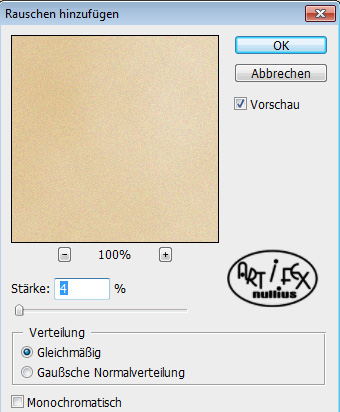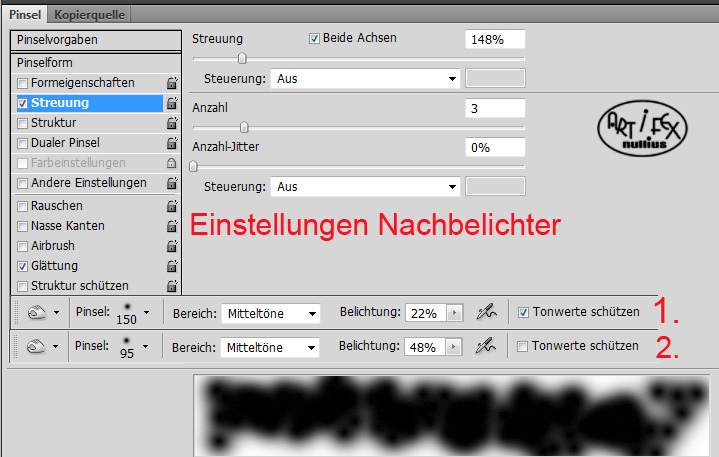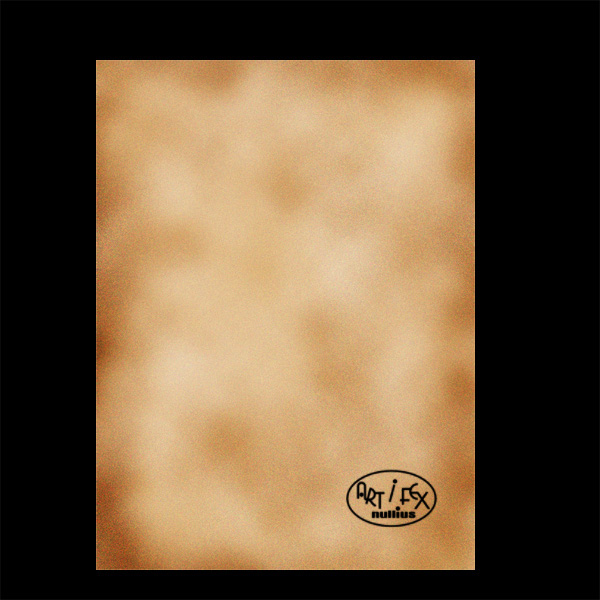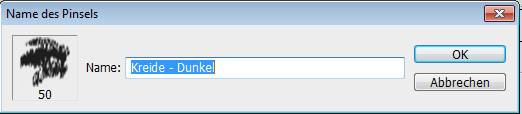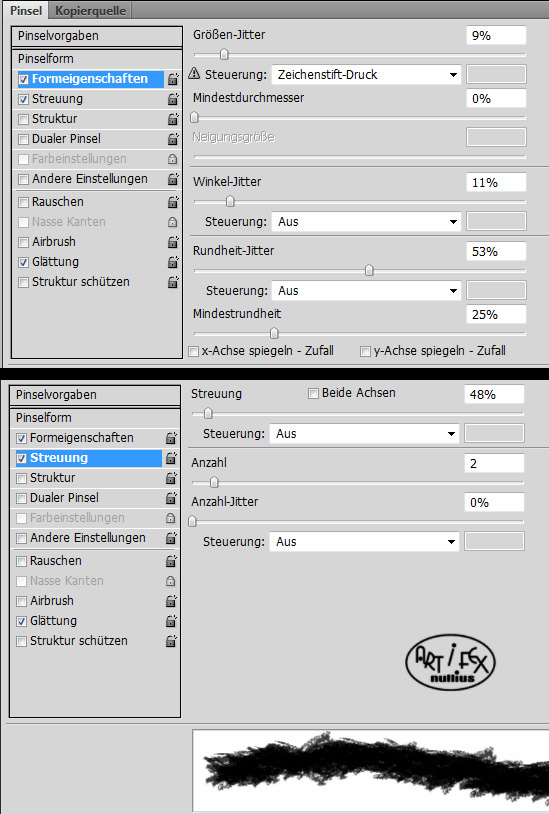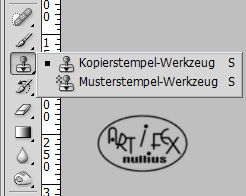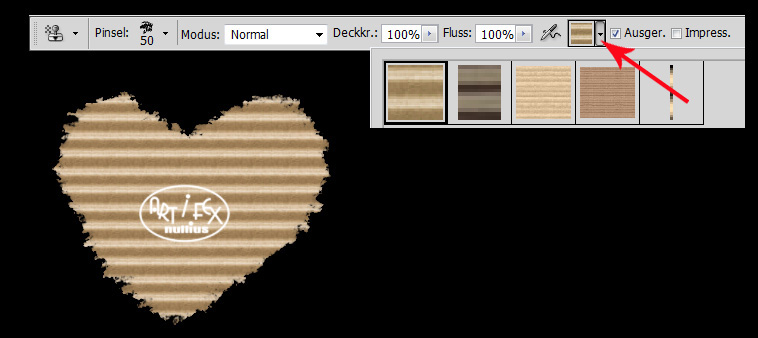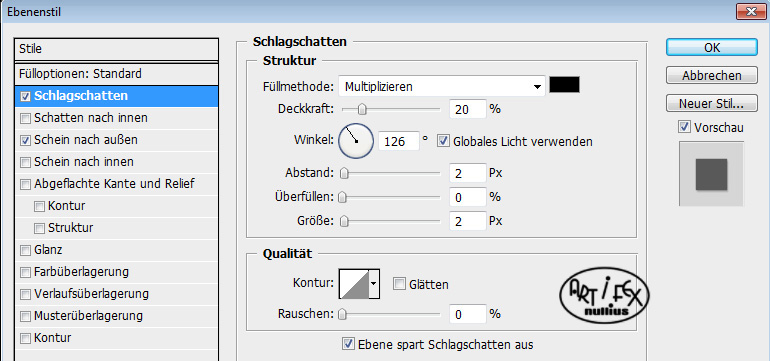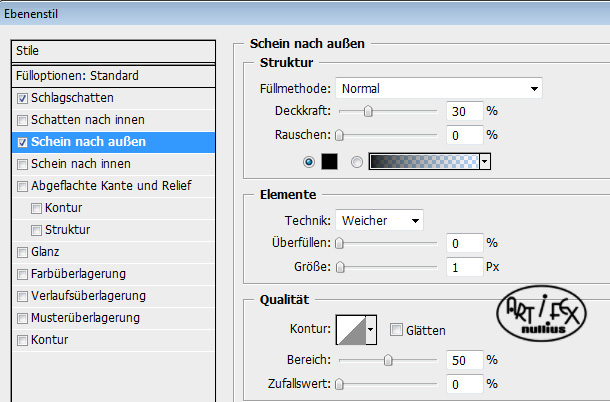|
Papier und Pappe, alles zerrissen ...
|
|
Öffnet eine neue schwarze Datei in einer beliebigen Größe, aber nicht zu klein, ich habe zur Orientierung 900 x 900 Pixel
gewählt. Mit dem Pfadzeichenwerkzeug Fläche habe ich in einer beliebigen Farbe ein Rechteck aufgezogen und gerastert. Klickt
dann im Ebenenmanager in das kleine Vorschaubild um die Auswahl zu laden. Sucht euch 2 braune Farben aus, die gut zu eurem
Papier passen. Ich habe die Farben #eeddc6 und #e2bf8e gewählt. Benutzt dann Filter/Renderfilter/Wolken. |
|
 |
|
Die Auswahl könnt ihr mit Strg+D aufheben. Wählt dann Filter/Rauschen hinzufügen mit folgenden Einstellungen |
|
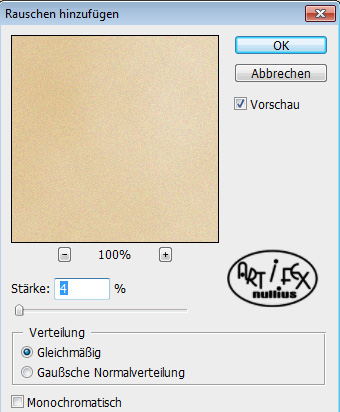 |
|
Aktiviert den Nachbelichter und wählt euch einen runden weichen Pinsel mit den folgenden Einstellungen. Benutzt
zuerst den größeren Pinsel und achtet beim Wechsel auf die Einstellungen!
|
|
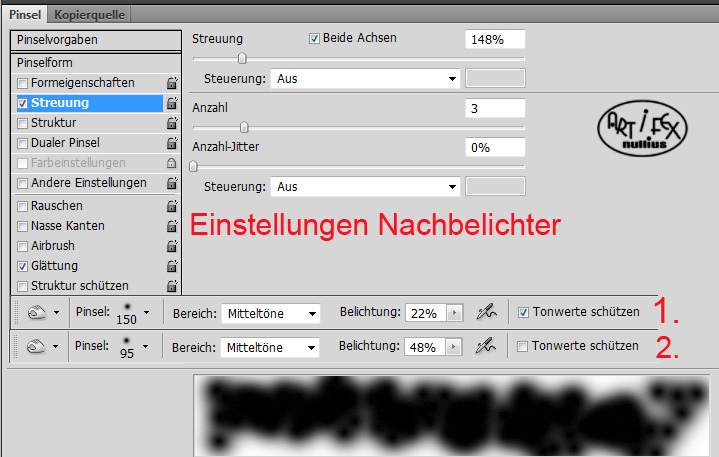 |
|
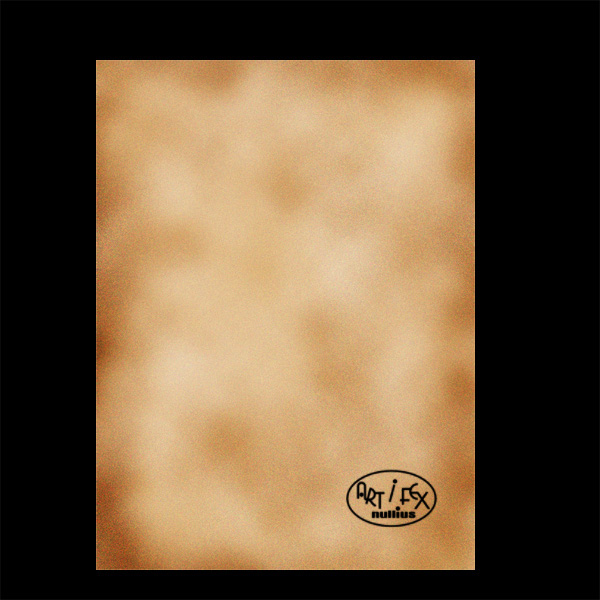 |
|
Da der Rand noch viel zu gerade ist, aktivieren wir jetzt das Radiergummi-Werkzeug. Sucht bei den PS Pinseln
"Kreide dunkel" heraus, Größe 50 und benutzt zusätzlich die folgenden Einstellungen
|
|
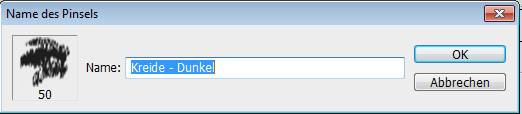 |
|
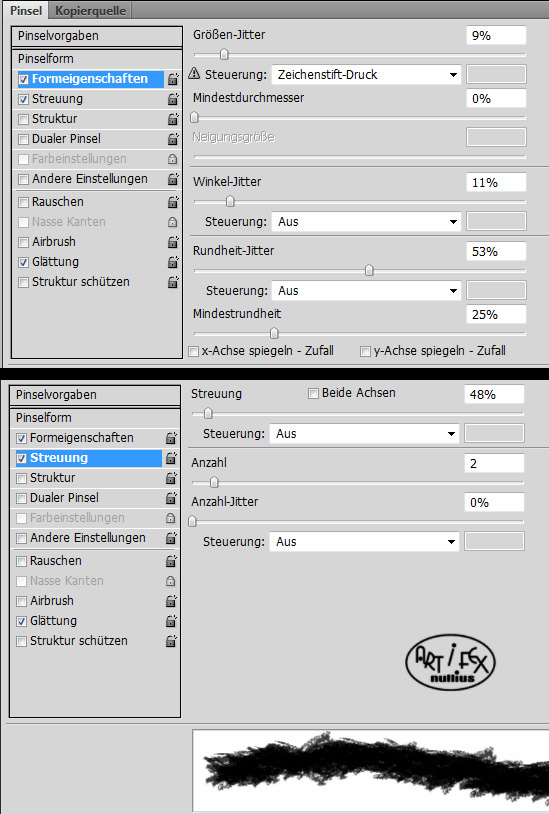 |
|
Sollte euch der Rand zu stark ausgefranst sein, so geht noch einmal mit einem harten runden Radiergummi über den Rand.
Da hat sicher jeder seinen eigenen Geschmack und gerader kann man immer noch nachträglich radieren. Wer sich für die vielen
Fransen entscheidet, lädt die Auswahl des Papieres und geht auf Auswahl/Auswahl verändern/verkleinern und gebt dort den Wert 1
ein. Mit Shift+Strg+I wird die Auswahl umgekehrt und ihr könnt dann die Entfällt-Taste der Tastatur drücken. Wer dann immer
noch zu viele Störpixel am Außenrand hat, kann sie mit einem kleinen harten Pinsel wegradieren. Strg+D. |
|
 |
|
Lust auf zerknittertes Papier? Dann ladet euch meine pat-Datei herunter. Klickt unten in der Ebenenpalette auf Ebenenstil
zufügen und dann auf Musterüberlagerung. Dort könnt ihr meine Datei laden und dann für euer Papier auswählen. Je nach
Geschmack kann man mit der Transparenz und dem Füllmodus der Ebene noch experimentieren und erhält so eine Menge
unterschiedlicher Papiere.
DOWNLOAD |
|
 |
|
Wer Papier machen kann, sollte es auch mal mit Pappe versuchen. Öffnet eine neue Ebene und wählt den Musterstempel
|
|
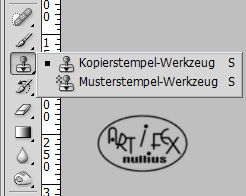 |
|
Bei den Pinseleinstellungen sucht ihr euch wieder "Kreide dunkel" und nehmt bei Formeigenschaften und Streuung wieder
die Einstellungen wie eben beim Radiergummi für das Papier. Zusätzlich wird eine duale Einstellung gemacht |
|
 |
|
Damit es auch wirklich nach Pappe aussieht, dürft ihr euch meine pat-Datei mitnehmen und euren Mustern beifügen. In
der Werkzeugleiste seht ihr ein kleines Musterbildchen. Da müsst ihr auf den Button mit dem kleinen Pfeil klicken und
ein Muster aussuchen. Danach könnt ihr losmalen
DOWNLOAD |
|
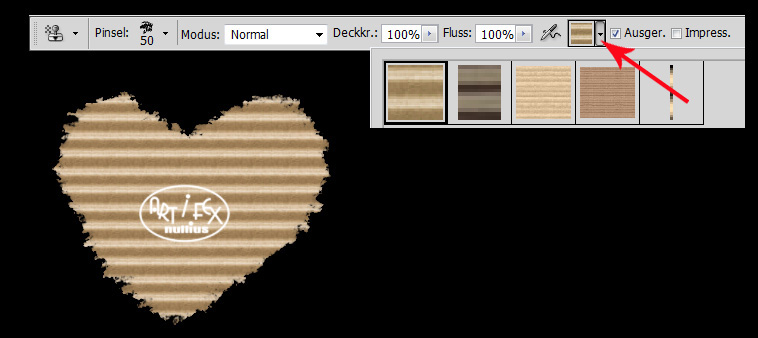 |
|
Öffnet dann unter eurer Pappe eine neue leere Ebene. Was jetzt noch fehlt ist ein Pinsel, mit dem statt Muster eine Farbe
aufgemalt wird. Aktiviert deshalb das Pinselwerkzeug und macht alle 3 Einstellungen wie bei dem Musterstempel, also
Formeigenschaften, Streuung und dualer Pinsel. Stellt als Vordergrundfarbe einen Farbton ein, der etwas heller als die
Wellpappe ist und malt dann vorsichtig einen kleinen Rand. |
|
 |
|
Zum Schluss bekommt die Ebene mit der Pappe noch einen Schlagschatten und einen Schein nach außen |
|
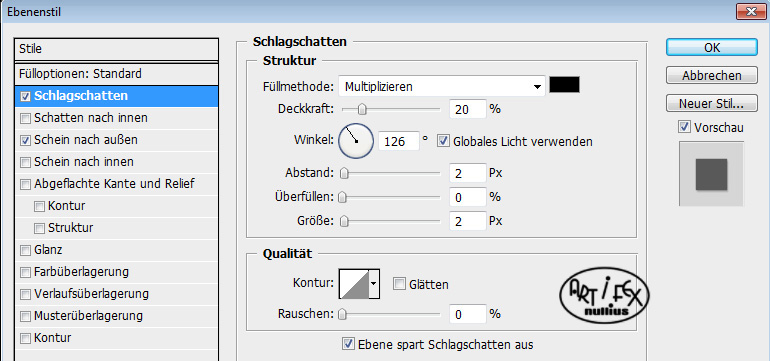 |
|
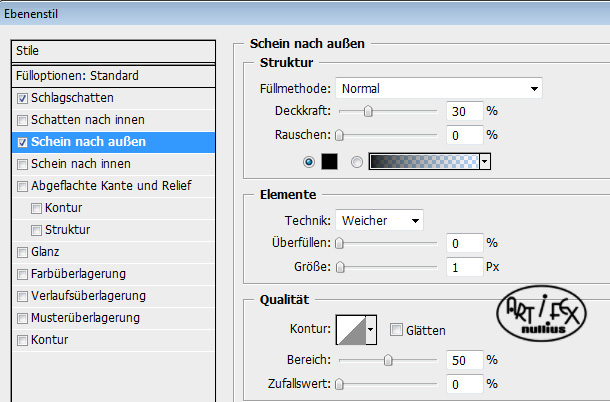 |
|
 |
|
Viel Spaß beim Basteln wünscht euch Arti! |
|
Tutorial 2010 © Vera Peiter alias Artifex nullius
Anfragen bezüglich der Nutzung bitte an
Artifex_nullius@web.de |
|
|